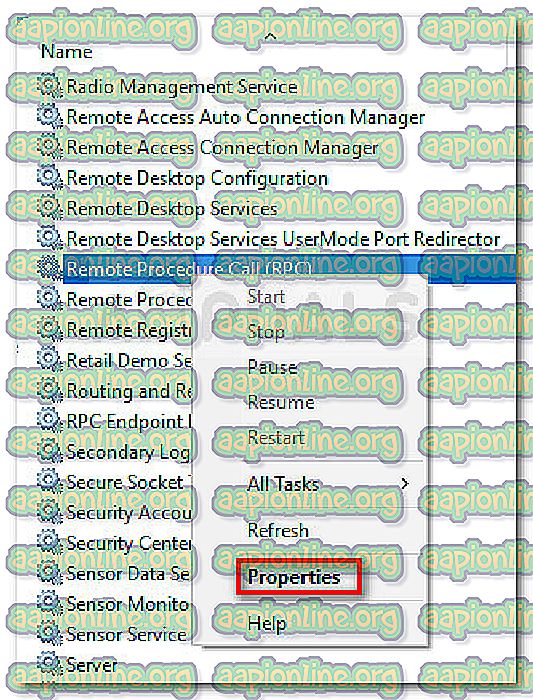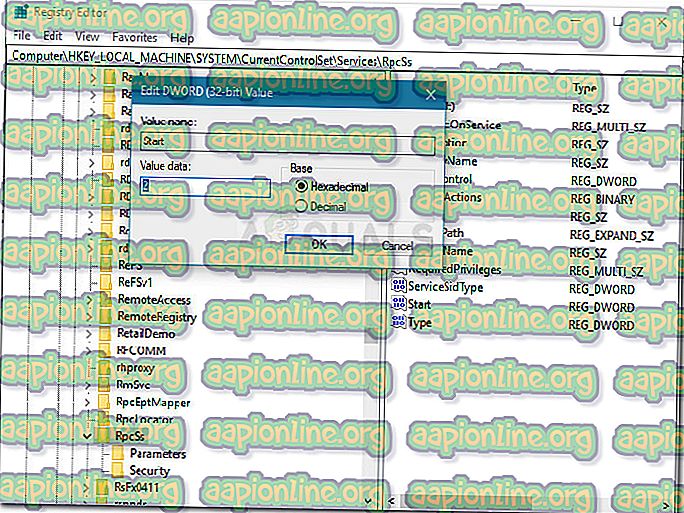Поправете: грешка в DISM 1726 „Обаждането за дистанционна процедура не е успешно“
Всеки път, когато сканирането на SFC не успее да разреши проблема, DISM командите обикновено са достатъчни за разрешаване на по-голямата част от корупцията на системните файлове. Командите DISM (Обслужване и управление на изображението за разполагане) използват Интернет, за да изтеглят и заменят повредени или неправилни файлове в опит да коригират системни проблеми.
Въпреки че DISM командите обикновено са ефективни за разрешаване дори на най-тежките случаи на корупция на системните файлове, има ситуации, когато самата операция на внедряване се повреди и върне грешка. Такъв е случаят с грешка от 1726 г .: „Обаждането от дистанционната процедура не е успешно“. Някои потребители съобщават, че тази повреда в DISM възниква точно преди процесът да се приключи.

След като проучихме грешката, стигнахме до извода, че проблемът обикновено възниква поради една от следните причини:
- Софтуер на трета страна (най-вероятно външна защитна стена или антивирусен) прекъсва текущата DISM операция и завършва до задействане на грешка 1726: „Извикването на дистанционната процедура не е успешно“.
- Проблемът се появява, тъй като в момента тече висящ корупционен ремонт. Това обикновено се случва, ако преди това сте се опитали да изпълните команда DISM, която е ръчно прекратена или е спряна поради неизправност на машината.
- Грешка 1726 може също да възникне, защото процесът, отговорен за процедурата (Remote Procedure Call), е деактивиран или възпрепятстван да се изпълнява.
Как да коригираме грешката DISM 1726
Ако в момента се мъчите да разрешите тази конкретна грешка в DISM, тази статия ще ви предостави куп стъпки за отстраняване на неизправности, които други потребители в подобна ситуация са използвали, за да елиминират грешката. За най-добри резултати, моля, следвайте методите по-долу, за да откриете корекция, която е ефективна, като ви позволява да заобиколите проблема. Нека да започнем!
Метод 1: Налична актуализация до най-новата версия на Windows
Тъй като проблемът е специфичен за някои версии на Windows 10, важно е да се уверите, че системата ви е актуална, преди да опитате нещо друго. Microsoft вече се справи с този проблем с няколко актуални корекции, така че отделете време, за да инсталирате всяка чакаща актуализация на Windows.
За да направите това, натиснете клавиша на Windows + R, за да отворите поле за изпълнение. След това въведете „ ms-settings: windowsupdate “ и натиснете Enter, за да отворите екрана на Windows Update. След това щракнете върху Проверете за актуализации и следвайте подканите на екрана, за да приложите всяка чакаща актуализация. След като се приложи всяка актуализация, рестартирайте компютъра си и стартирайте отново командата DISM, за да видите дали проблемът е решен.

Ако все още срещате същата грешка от 1726 г., преминете към следващия метод по-долу.
Метод 2: Промяна на типа за стартиране на услугата за отдалечен процедурен разговор (RPC)
Тъй като грешката DISM 1726 най-вероятно се появява, защото услугата Remote Procedure Call (RPC) е деактивирана или е възпрепятствана да се изпълнява по някаква или друга причина.
Услугата Remote Procedure Call (RPC) е мениджърът за управление на услуги за COM и DCOM сървъри. Той е отговорен за извършването на заявки за промяна на обекти, експортирането на разделителна способност и разпространението на колекция за COM и DCOM сървъри. Ако този сървър е деактивиран, всички програми, използващи COM и DCOM (включително DISM команди), няма да функционират правилно.
Ето едно кратко ръководство за това да се уверите, че услугата RPC е планирана да се активира при всяко стартиране:
- Натиснете клавиша Windows + R, за да отворите поле за изпълнение. След това въведете “ services.msc ” и натиснете Enter, за да отворите прозореца на услугите .

- В прозореца Услуги превъртете надолу през списъка с локални услуги и намерете услугата за отдалечен процедурен разговор (RPC) . След като го направите, щракнете с десния бутон върху него и изберете Properties .
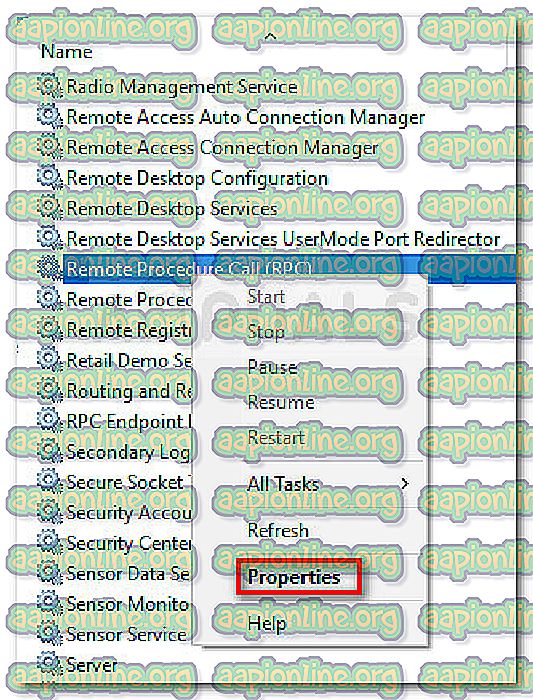
- В екрана Свойства на услугата RPC отидете на раздела Общи и променете падащото меню до Тип стартиране на Автоматично .
- Натиснете Приложи, след това Ok и рестартирайте компютъра. При следващото стартиране стартирайте командата DISM отново и вижте дали операцията завършва без грешка 1726 .
Ако все още срещате същата грешка по време на DISM операция, продължете надолу със следващия метод по-долу.
Метод 3: Промяна на стойността на ключа на системния регистър RpcSs
Ако грешката DISM 1726 не може да бъде избегната чрез метод 2, нека опитаме да разрешим проблема, като направим някои промени в регистъра. Някои потребители успяха да отстранят проблема чрез активиране на услугата за отдалечен процедурен разговор (RPC) чрез редактор на системния регистър.
Предупреждение: Процедурата по-долу включва манипулиране на системния регистър. Въпреки че промените, направени в стъпките по-долу, са безопасни, ако се извършат правилно, неправилната манипулация на регистъра може да предизвика нежелани реакции на вашата система. Поради това силно препоръчваме да архивирате системния регистър, преди да направите промените, представени по-долу.
Ето кратко ръководство за промяна на ключа на системния регистър на RpcSs чрез редактор на системния регистър, за да отстраните грешката DISM 1726 :
- Натиснете клавиша Windows + R, за да отворите поле за изпълнение. След това въведете „ regedit “ и натиснете Enter, за да отворите редактора на системния регистър. След това щракнете върху Да в подкана UAC (User Account Control) .

- Използвайки левия прозорец на редактора на системния регистър, отворете следния ключ на системния регистър:
HKEY_LOCAL_MACHINE \ SYSTEM \ CurrentControlSet \ Services \ RpcSs
- С избрания ключ на системния регистър на RpcSs преминете към десния прозорец и щракнете двукратно върху стойността Start .
- Променете данните за стойността на Start на 2 и натиснете OK, за да запазите промените.
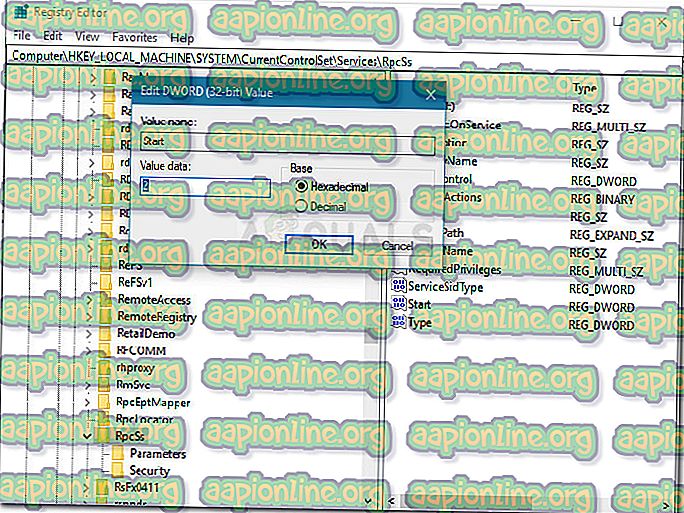
- Затворете редактора на системния регистър и рестартирайте компютъра. При следващото стартиране вижте дали проблемът е разрешен и сте в състояние да изпълните командата DISM.
Ако този метод не беше ефективен, като ви позволи да поправите грешката 1726 DISM, продължете надолу със следващия метод по-долу.
Метод 4: Временно деактивиране на услугата за търсене на Windows
Както някои потребители откриха, проблемът може да бъде разрешен, като се уверите, че услугата за търсене на Windows е деактивирана, докато командата DISM работи. Ако DISM процесът бъде прекъснат от услугата за търсене, ще можете да завършите операцията, ако изключите услугата за търсене на Windows от прозореца на услугите.
Ето едно кратко ръководство за това:
- Натиснете клавиша Windows + R, за да отворите поле за изпълнение. След това въведете “ services.msc ” и натиснете Enter, за да отворите прозореца на услугите .

- В екрана Услуги превъртете надолу през списъка с услуги и щракнете двукратно върху услугата за търсене на Windows .
- В прозореца Свойства на Windows Търсене изберете раздела Общи и щракнете върху бутона Стоп, за да предотвратите временно да се стартира услугата.
- Когато услугата е деактивирана, стартирайте отново сканирането на DISM. Ако грешката е била задействана от услугата за търсене на Windows, сканирането трябва да завърши без грешка 1726.
- За да рестартирате услугата за търсене на Windows, върнете се в прозореца Свойства (като използвате стъпки от 1 до 3) и щракнете върху Старт или рестартирайте компютъра.